Защита от полного спектра сложных киберугроз – приоритетная задача для каждой организации. Решения Bitdefender Enterprise обеспечивают многоуровневую защиту от всех видов современных угроз при минимальном влиянии на производительность.
Выполните инструкцию ниже для установки локальных версий решений:
- Bitdefender GravityZone BUSINESS SECURITY
- Bitdefender GRAVITYZONE ADVANCED BUSINESS SECURITY
- Bitdefender Elite
- Bitdefender Enterprise Security
Оставьте запрос и узнайте больше о возможностях антивируса Bitdefender.
ШАГ 1
Для инсталляции многоуровневой защиты Bitdefender перейдите по ссылке и выберите вариант соответственного способа для Вашего гипервизора.
Внимание!
Если сейчас у Вас нет установленного гипервизора, для тестирования вы можете установить бесплатное решение – например, VMware Player или Oracle VM VirtualBox, и развернуть на нем Gravity Zone.
ШАГ 2
Импортируйте сохраненный образ в гипервизор.
За более подробной информацией обращайтесь к инструкции на рус. языке.
ШАГ 3
После завершения процесса первичной инсталяции, войдите в веб-консоль (Control Center) GravityZone и зарегистрируйте пользователя.
ШАГ 4
Находясь в веб-консоле управления, вставьте ключ активации антивируса в строку License Key и нажмите Check.
Нажмите Save внизу страницы.

ШАГ 5 (ОПЦИОННО)
Чтобы включить русский язык в настройках Gravity Zone, в консоли управления в правом верхнем углу и нажмите на имя и фамилию.
В выпадающем меню выберите My Account.
В Settings в пункте Language выберите язык (русский).
Нажмите Save внизу страницы рядом с созданным пакетом, нажмите Загрузить и в выпадающем меню выберите тип пакета согласно той ОС, которая установлена на конечному устройстве.
ШАГ 6
Теперь перейдем к созданию агентов для установки их на конечной машине.
Перейдите в Сеть >> Пакеты >> Добавить.
Укажите имя пакета, язык интерфейса агента, укажите необходимые модули для установки, и нажмите Сохранить.
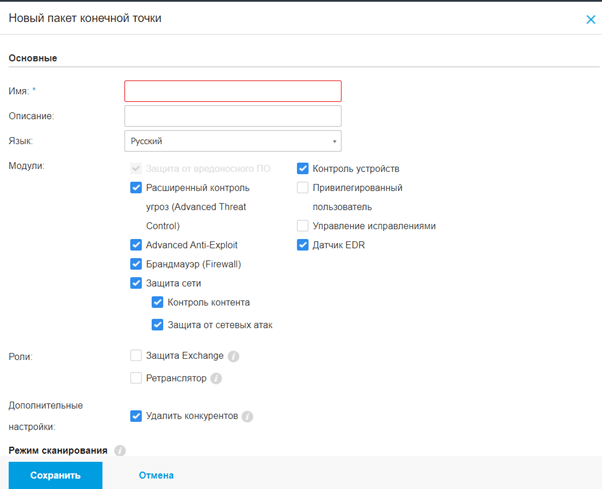
ШАГ 7
Поставьте галочку рядом с созданным пакетом, нажмите Скачать и в выпадающем меню выберите тип пакета согласно операционной системе, которая установлена на конечном устройстве.
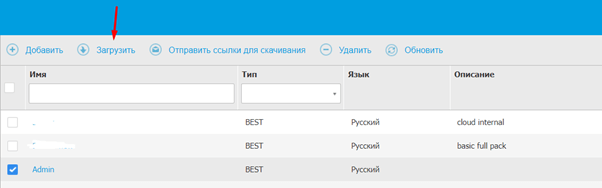
Начнется скачивание файла, содержащего инсталляционный пакет агента.
После загрузки файла, запустите процесс установки агента на конечной машине.
После установки агента на конечном устройстве эта машина появится в Сеть >> Компьютеры и группы.
Теперь можно управлять настройками защиты конечной машины с минимальным влиянием на производительность, применять политики безопасности и т. д.
Если Вы выполнили все шаги верно – ваша многоуровневая защита от полного спектра сложных киберугроз установлена успешно.
Другие статьи блога, которые могут Вас заинтересовать:
Технічна підтримка першого рівня
email: support@bitdefender.ua
tel: 0 800 35 71 90
Bitdefender Україна
Вулиця Казимира Малевича, 86Л, Київ, 03150